Votre téléphone mobile (iPhone, Androide etc..) est en sois un chef d’œuvre technologique. Votre calendrier vous aide à se rappeler des importantes rencontres. Votre collection de musique est un mélange soigneusement organisée de merveilleux morceaux à votre goût. Vous avez passé des jours à réorganiser les icônes sur votre écran d’accueil jusqu’à ce qu’ils soient bien ajustées.
Alors, imaginez qu’elle sera votre réaction lorsque vous échappez votre téléphone mobile dans les toilettes!. Après tout l’effort que vous avez mis à peaufiner votre mobile il finis, comme c’est arrivé à des milliers de personnes, dans les toilettes. Ça sera vraiment frustrant! Bien sûr, vous pouvez obtenir un nouveau téléphone, mais ce dernier ne viendra pas avec toutes vos données et optimisations que vous avez sur l’ancien.
Votre téléphone contient tant de données personnelles que vous pouvez réaliser. À peut aller de vos alarmes jusqu’aux messages texte SMS. Tous sont des preuves de vos habitudes de consommation, sans parler des informations privées. En sauvegardant votre téléphone, non seulement vous assurez que vos données sont protégées en cas de vol ou de détérioration, mais aussi vous pouvez faire une transition en douceur au cours des mises à niveau de votre smartphone.
Que vous utilisiez iOS ou Android , vous avez déjà les outils nécessaires pour sauvegarder vos données les plus importantes, comme la musique, les photos et les emails. Si vous êtes à la recherche d’autres options de sauvegarde plus avancées, n’ayez crainte – il y a une option pour chaque utilisateur.
Pour les utilisateurs d’Apple
Les utilisateurs d’Apple ont deux options quand il s’agit de la sauvegarde de leurs téléphone iPhone: iCloud et iTunes .
iCloud
iCloud est le système de stockage en nuage d’Apple. La Sauvegarde avec iCloud se fait de manière automatisé et peut être fait sans fil via une connexion Wi-Fi (cependant, vous ne pouvez pas utiliser la 3G pour sauvegarder avec iCloud) dans moins de cinq minutes. Vous avez seulement 5 Go d’espace gratuit, vous devez payer des frais pour plus de stockage.
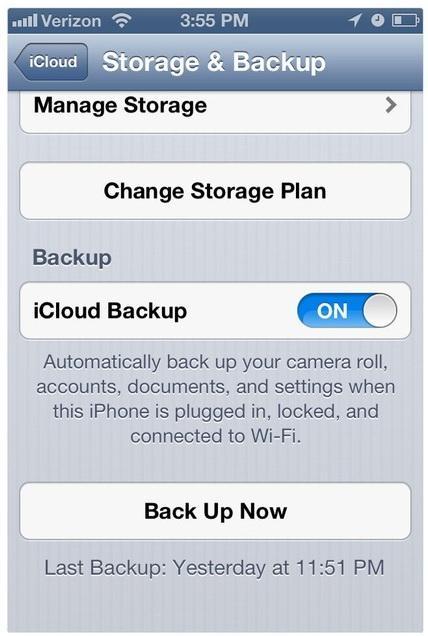
Pour sauvegarder en utilisant iCloud, allez dans Réglages> iCloud> Stockage et sauvegarde, puis activez l’option iCloud sauvegarde. Une fois iCloud sauvegarde est activée, vous pouvez revenir à l’écran, où l’ensemble de vos applications d’Apple pré-installés sont affichées.
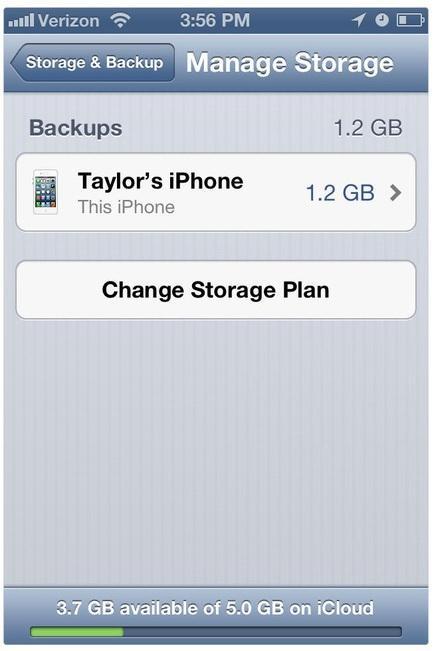
À ce stade, vous pouvez choisir si vous voulez ou non de sauvegarder toutes les applications qui ne sont pas des apps pré-installés d’Apple. Si vous le faites, faites défiler jusqu’à «Stockage & Sauvegarde» et appuyez dessus, puis choisissez « Gérer le stockage. », Puis sélectionnez l’option de votre iPhone.
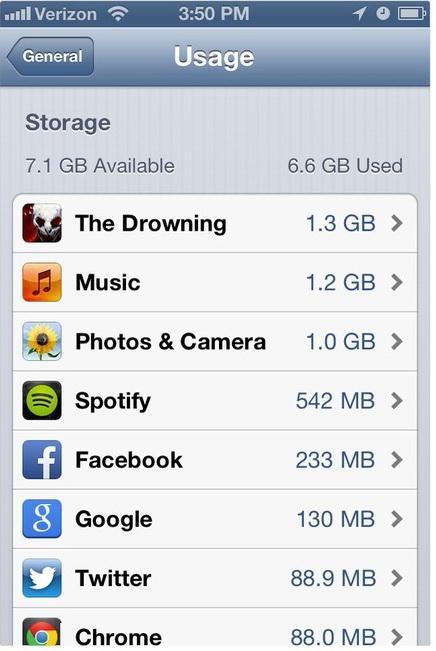
Maintenant, vous pouvez sélectionner toutes les applications que vous souhaitez sauvegardées sur « on » et tous les autres sur «off». Pour ceux que vous n’avez pas sélectionnés, vous aurez la possibilité de «Désactiver et supprimer » de vos données iCloud. Cela permet de garder toutes les données stockées localement sur votre téléphone, tout en supprimant les données de la sauvegarde de iCloud. Ne vous embêtez pas à enregistrer les données d’applications qui sont stockés déjà sur le Cloud (comme des applications Google, par exemple), vous risquez ainsi de gaspiller votre espace de stockage.
Lorsque vous connectez votre iPhone à un signal Wi-Fi, branchez le sur une source d’alimentation et laissez l’écran bloqué (en gros, il suffit de le brancher et de ne pas l’utiliser), la sauvegarde de votre téléphone mobile se fait automatiquement.
iTunes
Pour les utilisateurs qui veulent plus d’espace sans avoir à payer un centime, vous pouvez utiliser iTunes pour sauvegarder votre iPhone directement sur le disque dur de votre ordinateur. Maintenant, un petit conseil: Si vous sauvegardez votre iPhone sur un ordinateur que vous gardez à la maison par exemple, vos données sont tout aussi vulnérable au feu ou au vol. Vous voulez vous assurer que vous utilisez des sauvegardes fréquentes de votre ordinateur en utilisant un logiciel comme Mozy ou Carbonite ainsi d’assurer la sécurité des données de l’ordinateur.
Avant de sauvegarder votre iPhone, il est recommandé de s’assurer que vous utilisez une version mise à jour du logiciel iTunes (cliquez sur Aide> Vérifier les mises à jour)
Si vous faites une synchronisation sans fil, assurez-vous que iCloud est éteint et une connexion Wi-Fi est activée (connecté au même réseau que votre ordinateur). Sur votre iPhone, allez dans Réglages> Général> iTunes Wi-Fi Sync et sélectionnez votre ordinateur dans la liste des options. Vous pouvez ensuite appuyer sur « Synchroniser maintenant » ou il suffit de brancher votre téléphone et laissez-le verrouillé. Il va synchroniser automatiquement.
Pour les utilisateurs Android
Si vous êtes un fan d’Android, Google a fait d’excellents efforts pour mieux sauvegarder vos données. Et tout ce que Google risque de manquer, d’autres applications peuvent rattraper.
Comme c’est le cas avec Apple, Google sauvegarde automatiquement une partie importante des données de l’utilisateur sur le Cloud avec la permission de l’utilisateur. Pour permettre cela, allez dans Paramètres> Sauvegarde & Restaurations, puis appuyez sur « sauvegarder mes données» et «restaurer automatique. » Depuis cet écran, vous pouvez également sélectionner le compte Google auquel vous souhaitez synchroniser vos données.
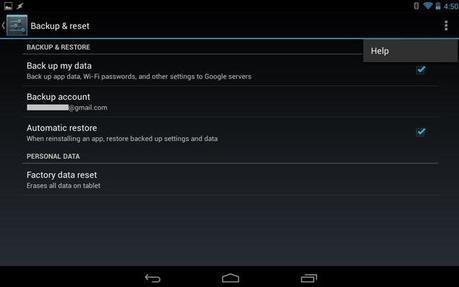
Le plus de services Google vous utilisez, plus de données sont conservées sur le Cloud de Google. La sauvegarde initiale peut prendre un certain temps, surtout si vous avez de grandes quantités de données enregistrées sur votre téléphone mobile.Une fois que les données initiales sont sauvegardés, les synchronisations futures seront plus rapides.
Transfert manuel
Vous pouvez également transférer manuellement votre musique, vos photos et vos vidéos à partir de votre téléphone Android directement sur votre PC via le câble. Windows considérera votre téléphone comme un disque dur externe, tandis que les utilisateurs de Mac devront télécharger en premier l’application FileTransfer Android. N’oubliez pas que si vous stockez vos fichiers sur votre ordinateur, il est préférable aussi d’utiliser un autre logiciel pour sauvegarde ces données.
My Backup Pro
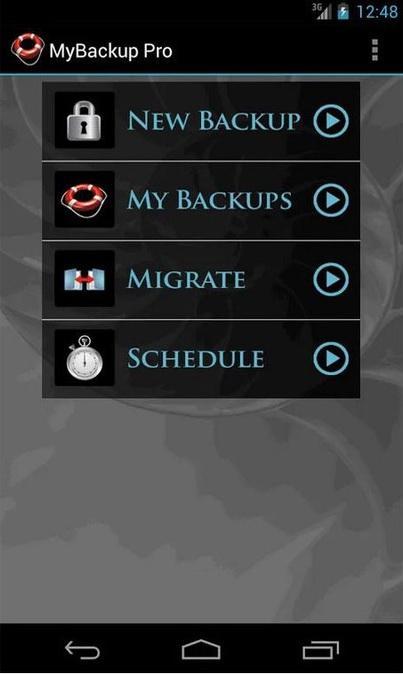
Image: Google Play
Si les services de Google ne réussissent as à tout faire pour vous, l’application Mybackup s’occupera de tout. Photos, données, apps, les signets du navigateur, contacts, les paramètres du système, les raccourcis de l’écran d’accueil, les alarmes, les calendriers, MMS, SMS, listes de lecture de musique et presque tout ce que vous pouvez personnaliser sur téléphone mobile. Les informations peuvent être stockées sur la carte SD (pour transférer sur un nouveau téléphone) ou sur le nuage (au cas où votre téléphone est volé), ainsi vos données seront toujours disponibles.
SMS Backup+
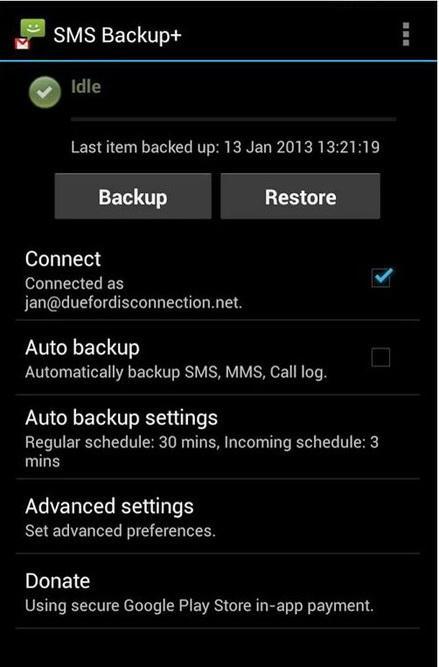
Image: Google Play
Si vous êtes juste concernés par vos messages SMS, SMS Backup est une application gratuite qui permet de stocker vos textes SMS dans votre compte Gmail, vous pouvez ainsi les consulter à partir de votre email.
Vous utilisez un autre programme ou une application pour sauvegarder votre smartphone ? Faites le nous savoir dans la section commentaires ci-dessous.
